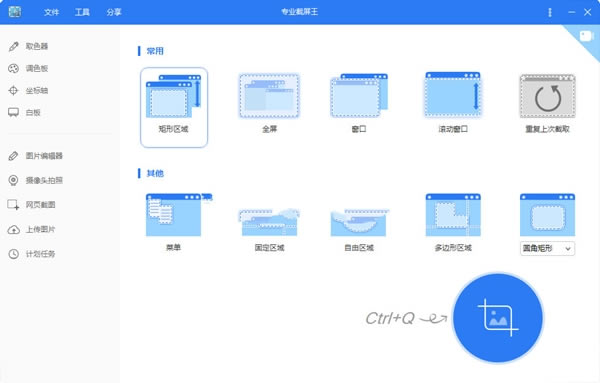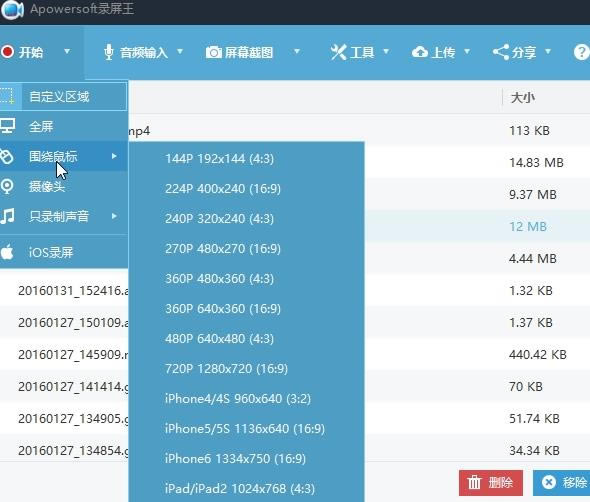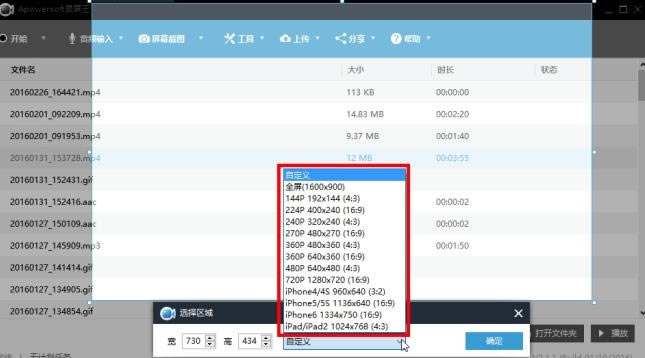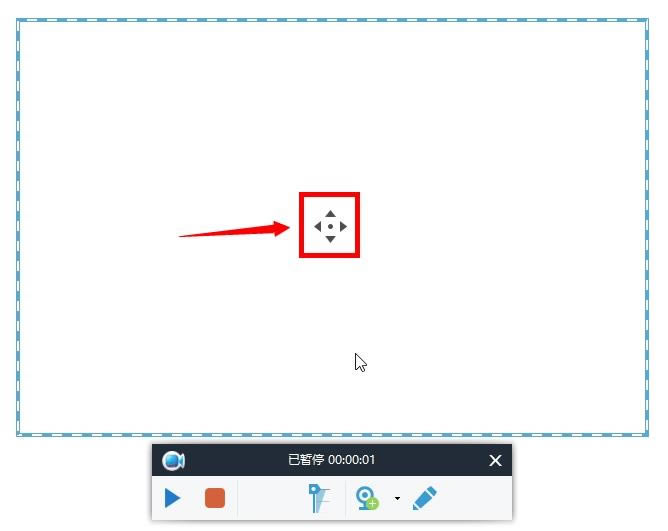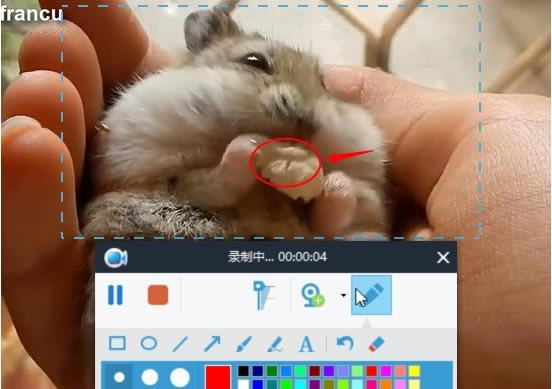【Apowersoft录屏王特别版下载】Apowersoft Screen Capture绿色特别版(附特别补丁) v2.4.1 专业版
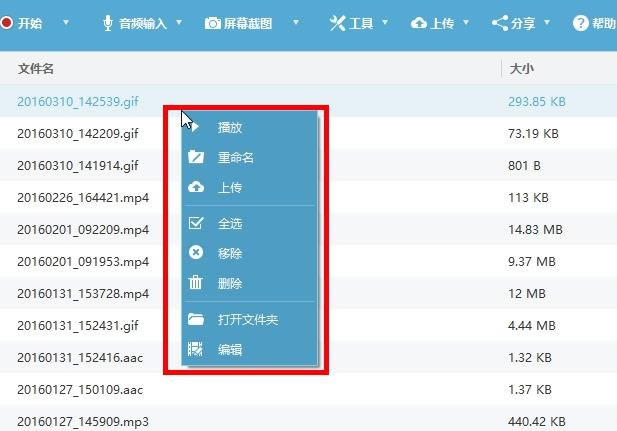
- 软件大小:查看
- 软件语言:简体中文
- 授权方式:免费软件
- 更新时间:2024-10-12
- 软件类型:国产软件
- 推荐星级:
- 运行环境:XP,Win7,Win8,Win10,Win11
软件介绍Apowersoft Screen Capture绿色特别版,也被称为Apowersoft录屏王特别版,软件是由中国香港的Apowersoft公司推出的一款截屏工具,软件拥有多种截屏方式,软件可以进行局部区域的截取、全屏截图和长截图等等动作,并其在保存的格式方面,软件的选择也很丰富,根据用户们自己的要求啦~ Apowersoft Screen Capture专业版的用户界面非常的简约大方,并且软件也可以进行GIF和视频的抓取,而软件的清晰度也是根据用户自己的要求选择的,毋庸置疑的是,视频的清晰度与录制时间一定适合录制后的内存占积成正比的,只要用户们的内存够,用户们可以一直录屏,快来下载Apowersoft录屏王特别版试试吧!
软件特点1、高品质转换,Apowersoft保证了转换过程的完整性,支持720、1080之间的高清转换 2、支持各种视频格式的输出,AVI、AMV、MKV、MP4、WMV、3GP、FLV和SWF等 3、支持各种音频格式的转换,MP2、MP3、AC3、WMA、WAV、OGG、ACC、FLAC、MKA和RealMedia 4、灵活编辑视频,根据自身的需求,对视频进行裁剪、调整亮度、对比度、饱和度等参数 5、能够在视频中再添音频,或者在视频中消除某段音频,自由发挥 6、Apowersoft也支持弹幕的输入,让视频或者音频变得更加有乐趣 7、支持批量文件同时转换、合并、编辑,高效、快速 Apowersoft Screen Capture Pro使用技巧创建截图后,这款专业的截图工具还允许您根据自身需求对图片进行编辑:花样修图、增加注解、添加特效等。在即时编辑栏及高级编辑面板中,所有编辑都可以很快完成,没有任何难度。快速编辑功能,您可以使用水平工具栏上的编辑选项注释截取到的图像。对图像即时添加线条、文本、箭头等标记,以及高光、模糊等效果。软件内置的高级编辑器,不仅可以对图片添加简单的注释,而且还能使用其他的高级编辑功能,比如裁剪、调整大小、旋转、甚至是添加阴影、撕裂边缘等特效。 当您有事外出没有办法截屏时,创建计划任务就是最好的选择。您只需花几分钟时间,设置好截屏启动时间,将一切放心的交给Apowersoft专业截屏王就可以了。这个功能也可以用来在后台监视您的电脑。创建屏幕截取计划任务列表很简单,您只要灵活的设置好触发的具体时间、截取区域以及输出目录等,就可以自动的抓取图像了。只需每日打开软件,它就可以为您自动截图。对于那些每日/周都有计划截屏的人来说,是很有用的。 Apowersoft专业截屏王为您提供综合型上传和分享服务,只需轻轻点击几下,即可将截图与朋友共享或者把图片上传到云端。整个上传和分享过程,在这个截图软件中可以无缝进行。轻松分享到QQ空间、微博、微信朋友圈等社交网站。自动生成链接,包括直接链接、图片链接、HTML链接和BB-code链接。 Apowersoft录屏王特别版使用方法1.选择一个录制模式 使用这款软件你既能录制屏幕上的画面,还能录制电脑中输入输出的一切声音。一共有六种格式供你选择:自定义区域、全屏、围绕鼠标、摄像头、只录制声音以及iOS录屏。点击“录制”旁边箭头然后选择你需要的一种方式开启录制。
2.开启录屏 如果你选择了“自定义区域”的模式,只需要通过简单的按住鼠标左键后拖拽出一个区域,在拖拽的过程中注意一下大小比例,然后松开鼠标就好了,当然你还可以直接选用软件推荐或者固定的分辨率比例。如果确定了这个区域之后,只需要再点击一下“确定”这个按钮,程序就会立即开始录制。
3.录屏的时候移动录制框 在最新的版本当中,已经允许用户在录制的过程中随时移动录制框,这是一项十分方便的功能,而实现该项操作的话,有两种方式。 第一种就是不需要暂停就能够移动录制框,但是你需要在录制之前就进行相应的设置,在前文所提到的“录屏”设置的“高级视频设置”中,你需要勾选“允许在录制过程中改变区域”,然后你就能够在录制的过程中将鼠标防止在录制框的任意一边的边框上,通过按住鼠标左键就能够实现移动。而第二种方法则是需要先暂停,然后在录制框的正中间会出现一个十字标记,拖动这个标记就能让整个录制框随之移动。第二种方法不需要提前进行任何设置。
4.录制过程中添加注释 录屏王除了能够流畅的录制视频,同时还能在录制的过程中添加一些编辑注释。可以加入直线、箭头、圆圈、矩形以及文本等等。而开启这项功能十分简单,你只需要点击铅笔形状的图标,然后就会弹出一系列的编辑工具。除此以外,如果你有需要的话,通过点击摄像头的图标,你可以在录制的同时加入摄像头的画面一起录制。
5.视频录制完成 当内容录制完毕后,点击红色的停止按钮,录制就会结束,然后稍等片刻待程序处理完视频后,你就能够在文件列表中看到这个视频文件,点击鼠标右键,你能够对视频进行如下操作:播放、重命名、移除、删除或者是上传等等。
更新日志1. “音频输入”菜单内添加音量预设功能,并实现预设音量和录制中音量的同步; 2. 调整主界面上按钮的位置; 3. 修复某些情况下录屏完成时不能生成视频的问题("Processing 100%"); 4. 设置界面上增加一键打开输出文件夹功能; 5. 缩小默认鼠标光标; 6. 语言文件更正; 7. 其他Bug修复。 温馨提示把附带的Apowersoft.CommUtilities.dll文件复制到软件根目录目录即可特别 |